Photoshop打造个性化的3D块状文字特效
在本Photoshop教程中我们将展示如何制作个性化的3D块状文字特效,我们使用Adobe Photoshop CS4 Extended 来实现此教程,先看效果吧!喜欢的跟着学习。

Step 1
首先我们选择一种位图格式的字体,然后输入文字,设置颜色,这里我填充的背景色是#3a3a3a,前景色设置为黑色,输入下面文字,调整字符面板中字体大小到120pt,效果如下。
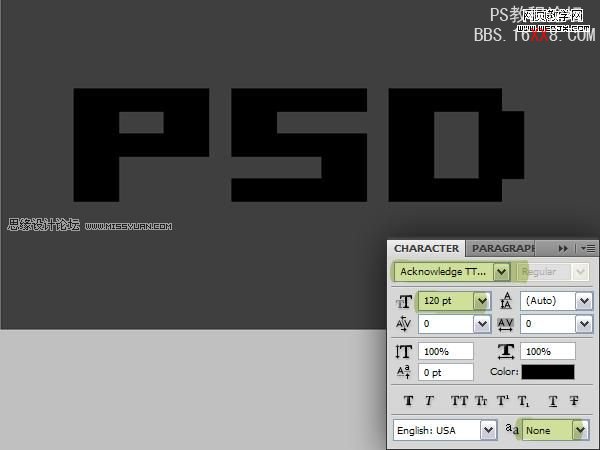
Step 2
创建一个新图层Mosaic,设置前景色为70%灰色,背景色为85%灰色,然后执行云彩滤镜,之后执行马赛克滤镜,设置大小为50,效果如下。
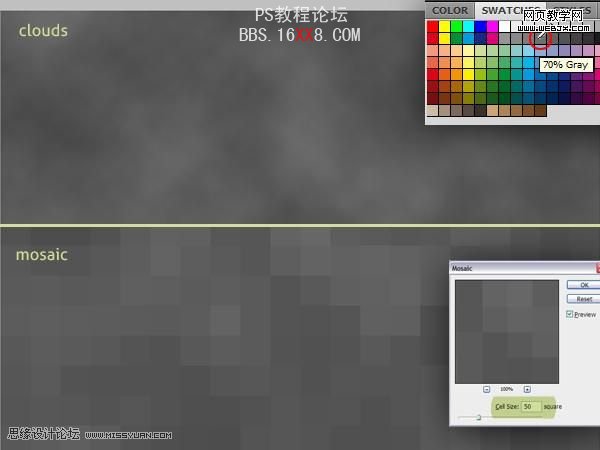
Step 3
选择Background图层,然后按CTRL+J复制图层,按Alt键单击PSD和Mosaic图层,遮住Mosaic图层。

Step 4
选择Background图层,然后执行“3D > New Mesh From Grayscale > Two-sided Plane”
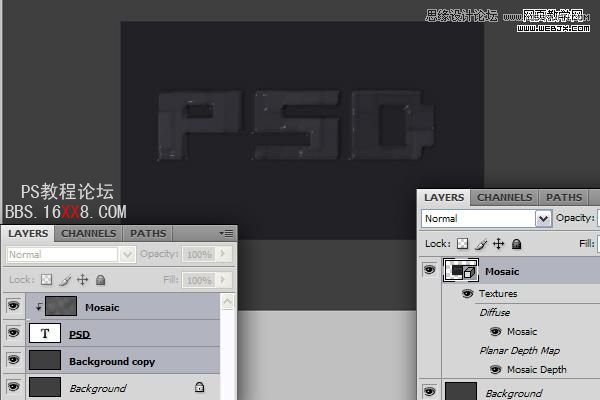
Step 5
下面我们创建3D效果。主要使用3D工具来实现,由于我的机器没有安装Adobe Photoshop CS4 Extended,没法给大家详细翻译了!以下内容尽量看图吧!我简单翻译下!
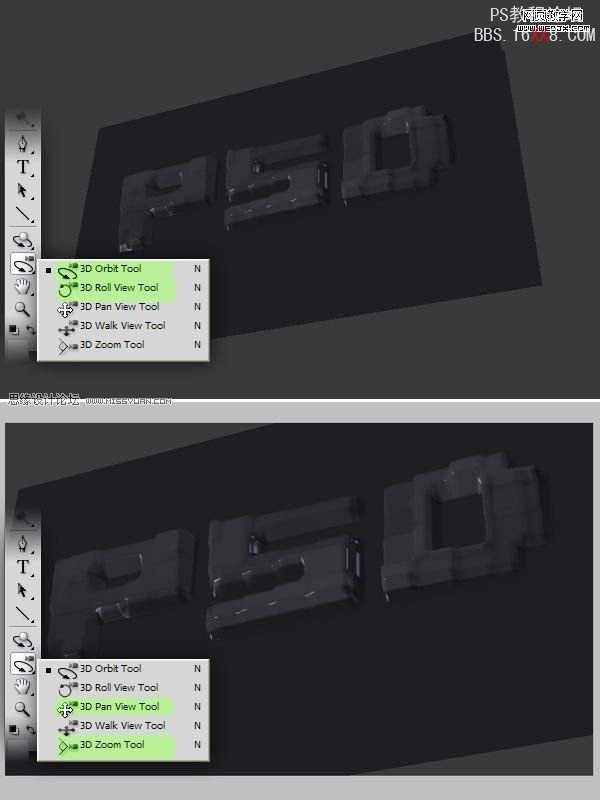
Step 6
在Photoshop中渲染达到块状效果。
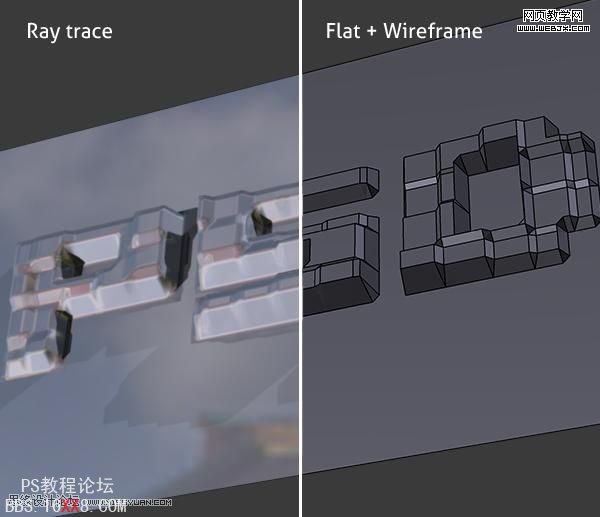
Step 7
打开3D窗口和双击3D图层,设置角度。
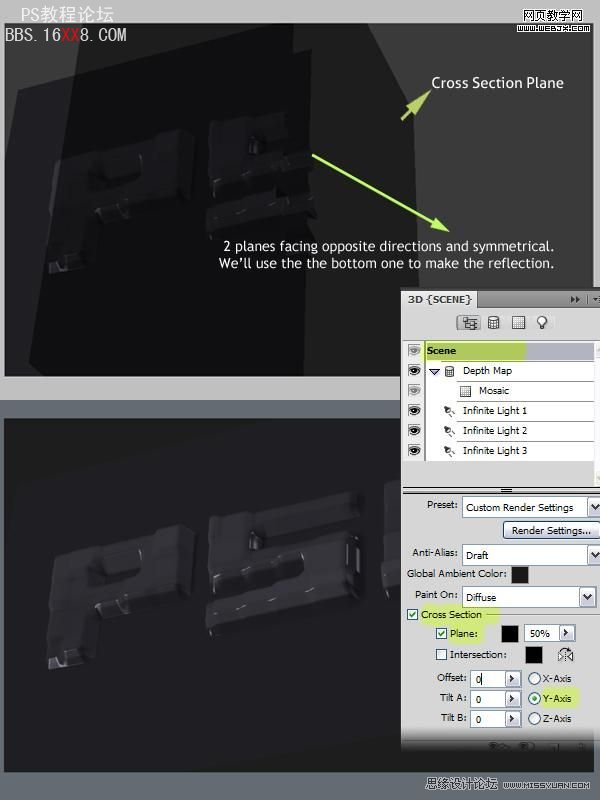
Step 8
设置图层不透明度。
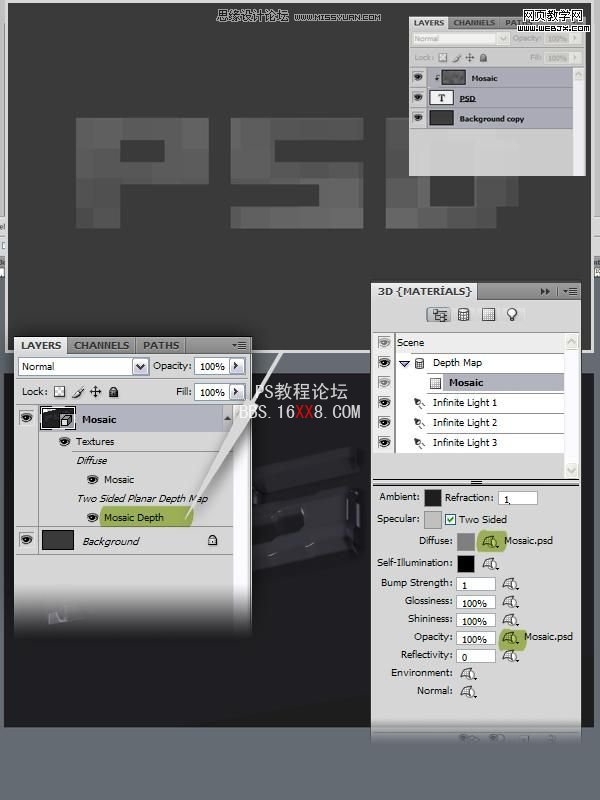
Step 9
3D渲染设置。

Step 10
调整颜色。
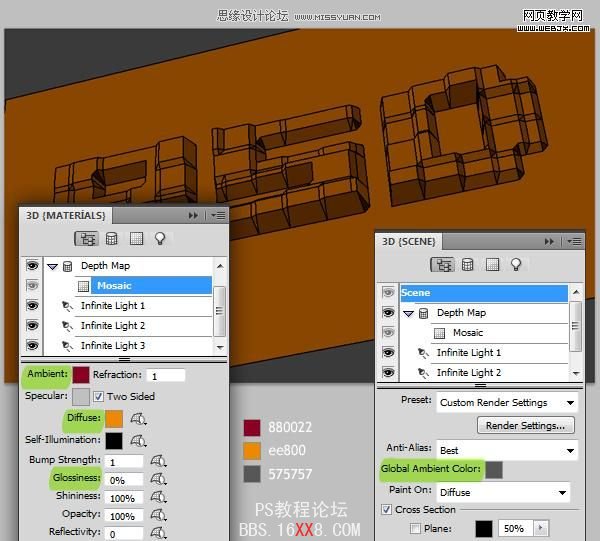
Step 11
设置光线
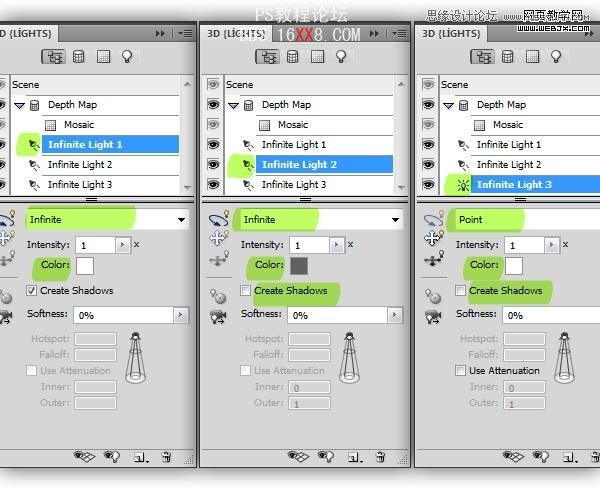
Step 12
新建立一个cam 3D view。

Step 13
绘制光线
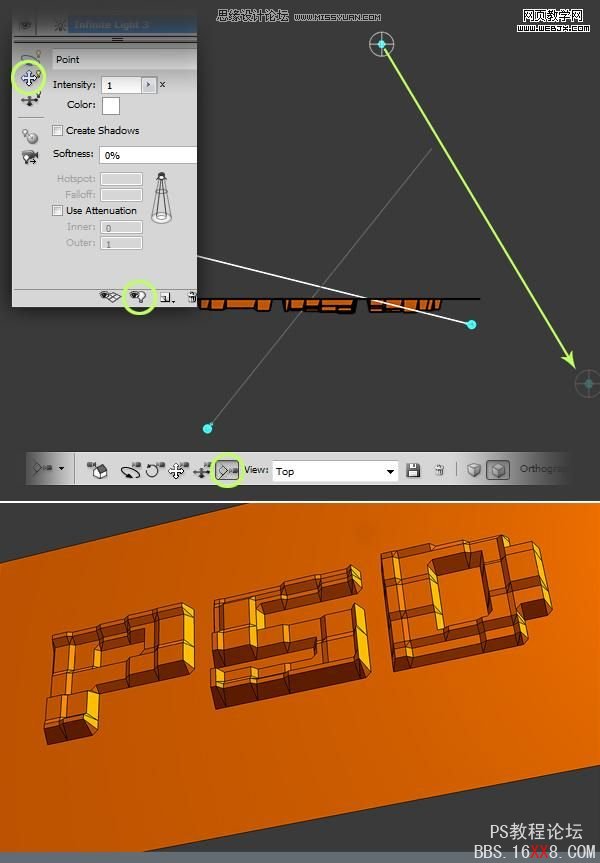
Step 14
设置3D立体效果。
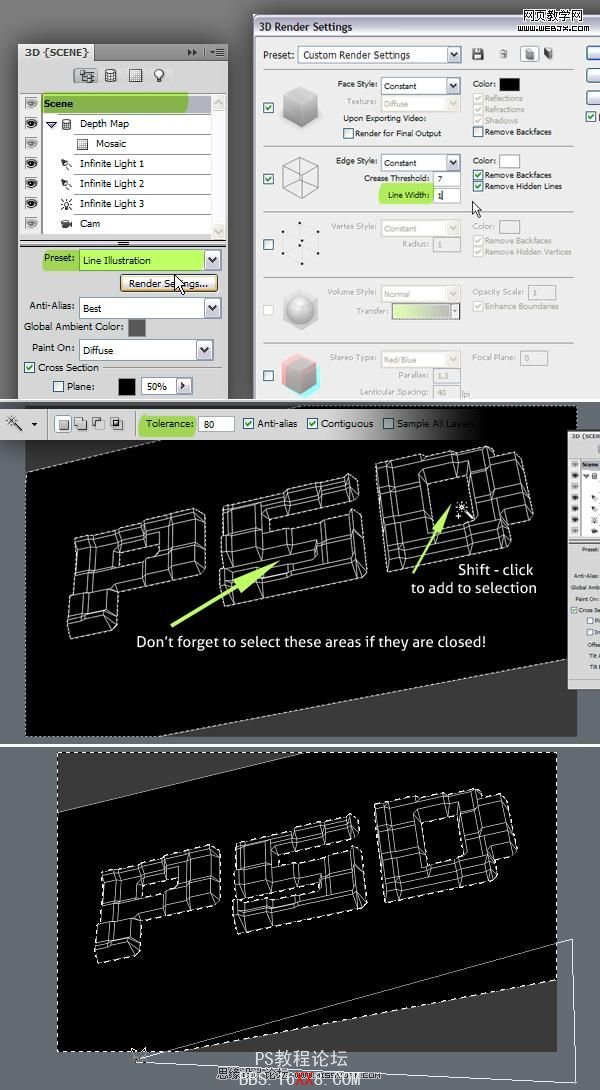
Step 15
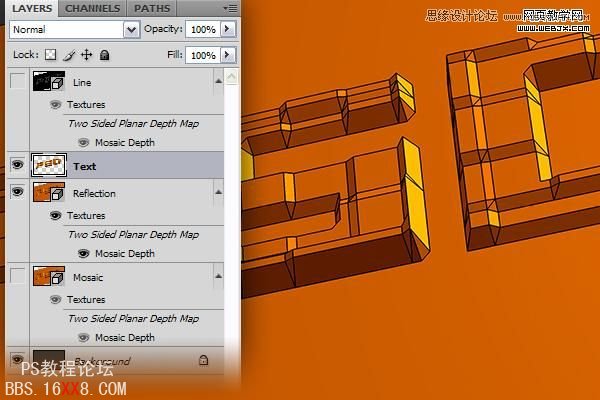
Step 16
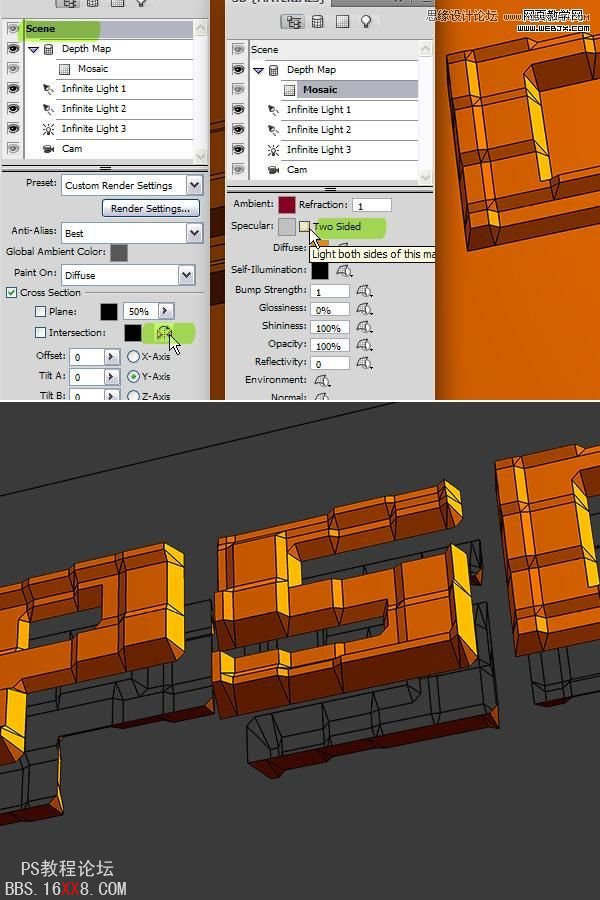
Step 17
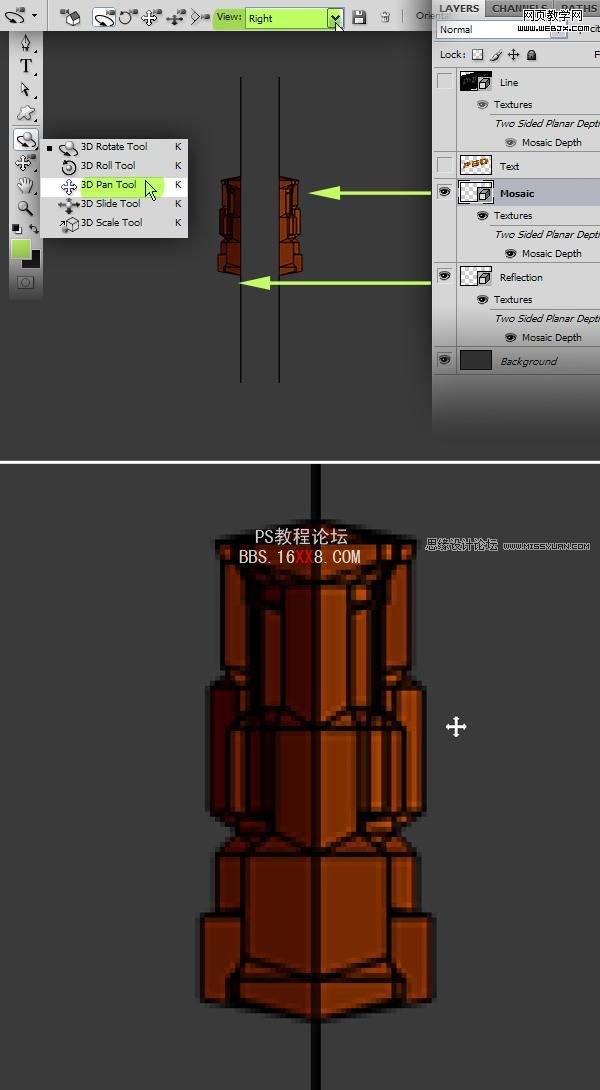
Step 18
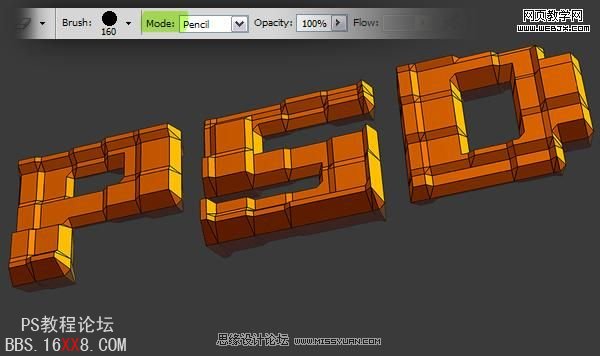
Step 19

Step 20

Step 21
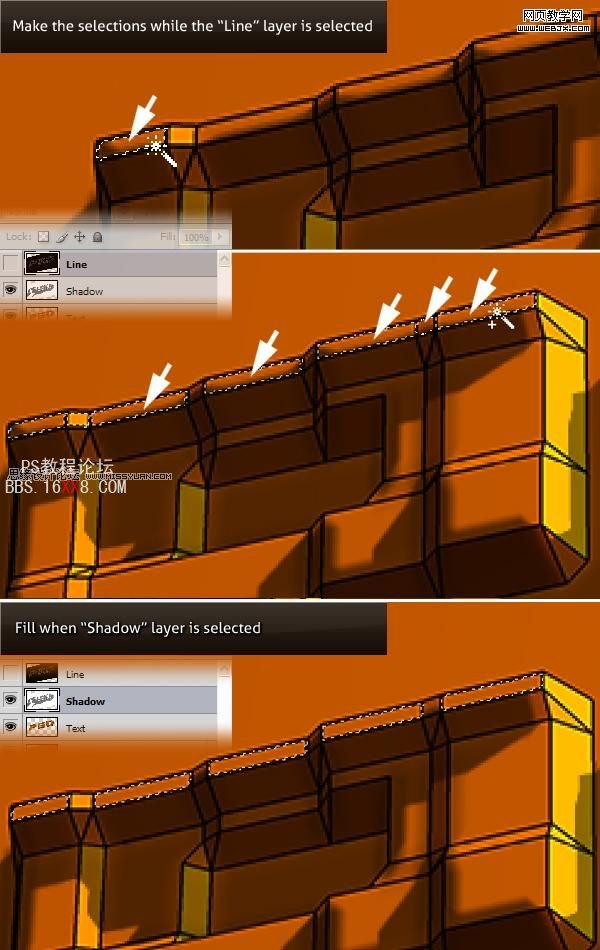
Step 22

Step 23
细节处理
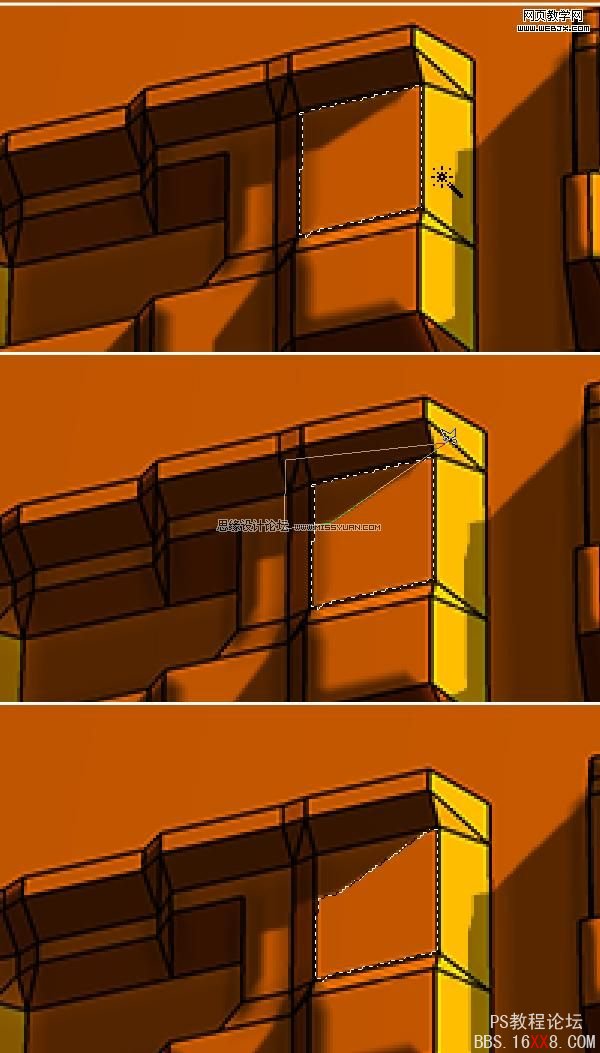
Step 24
效果

Step 25

Step 26
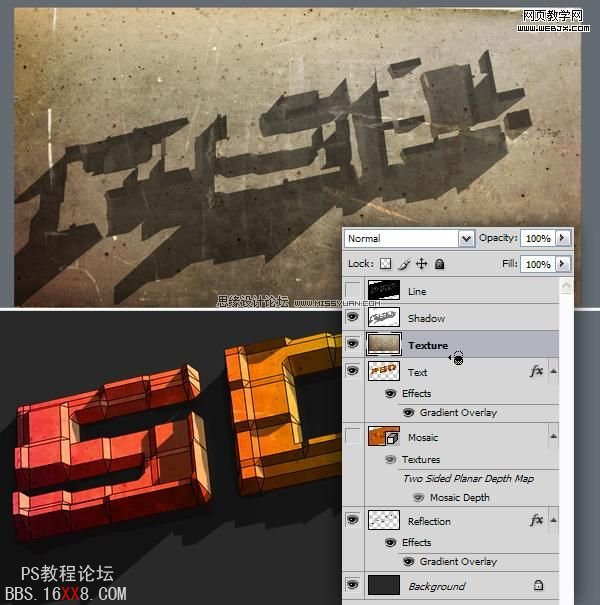
Step 27
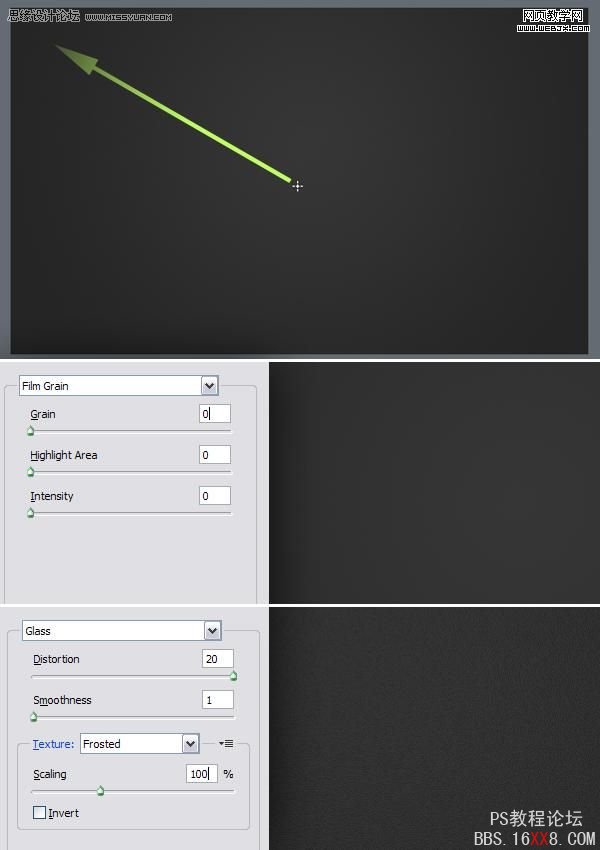
最终效果
把Bg图层移到Background图层上面。

更多应用
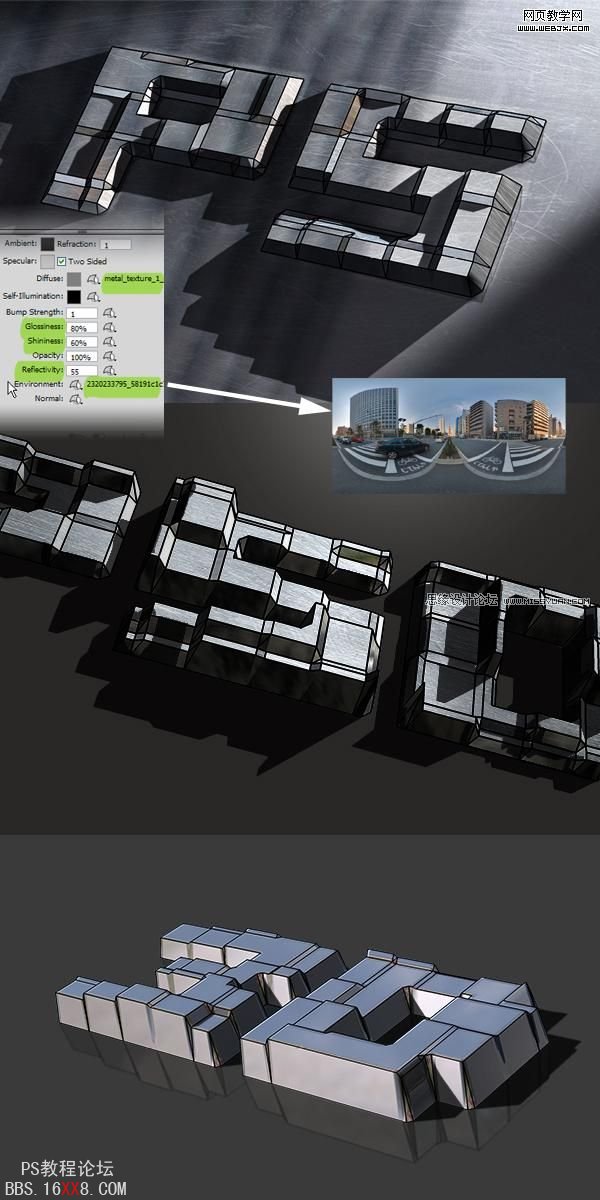
学习 · 提示
相关教程







